外星人筆記本怎么一鍵重裝win10系統(tǒng)?一鍵重裝系統(tǒng)作為最簡單的重裝方式之一,全程幾乎不用手動操作就可以完成系統(tǒng)重裝。如果你想知道具體步驟的話,現(xiàn)在可以跟著以下教程一起操作。
注意事項(xiàng):
使用韓博士進(jìn)行重裝系統(tǒng)的時(shí)候,打開之前先將所有的殺毒軟件關(guān)閉,以免系統(tǒng)重裝失敗。
準(zhǔn)備工具:
1.韓博士裝機(jī)大師
2.一臺聯(lián)網(wǎng)電腦
具體步驟:
1.提前下載韓博士裝機(jī)大師工具,隨后在界面中點(diǎn)擊“一鍵裝機(jī)”中的“開始重裝”。
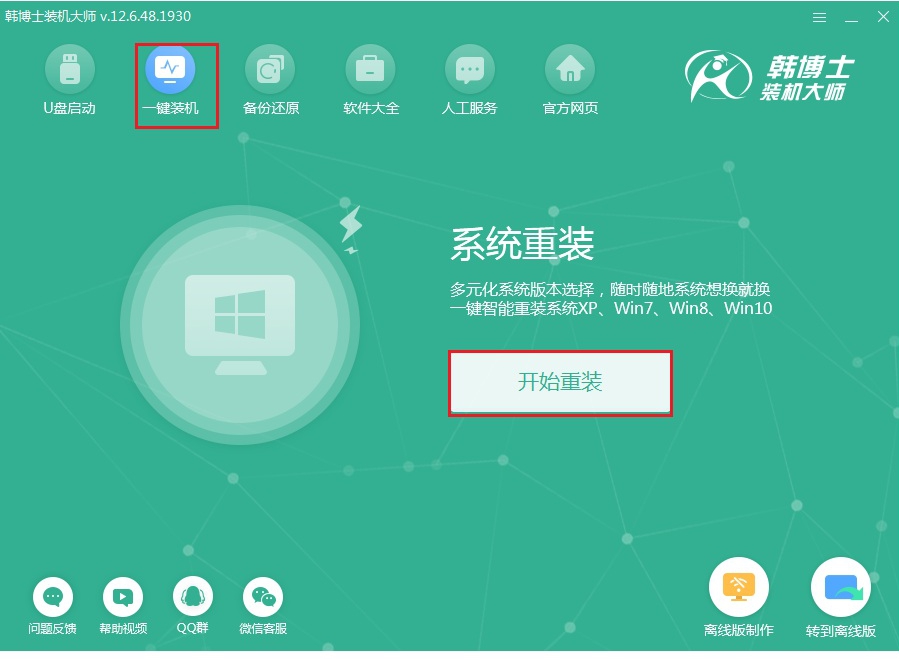
2.自動檢測完電腦基本配置信息后,點(diǎn)擊“下一步”繼續(xù)操作。在以下界面中選擇win10系統(tǒng)文件進(jìn)行下載,小編直接選擇win10家庭版,最后點(diǎn)擊“下一步”。
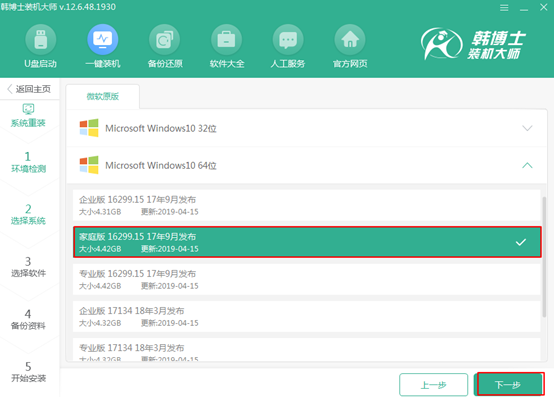
3.在以下界面中根據(jù)自己需要勾選安裝軟件和重要文件進(jìn)行備份,最后點(diǎn)擊“開始安裝”即可。
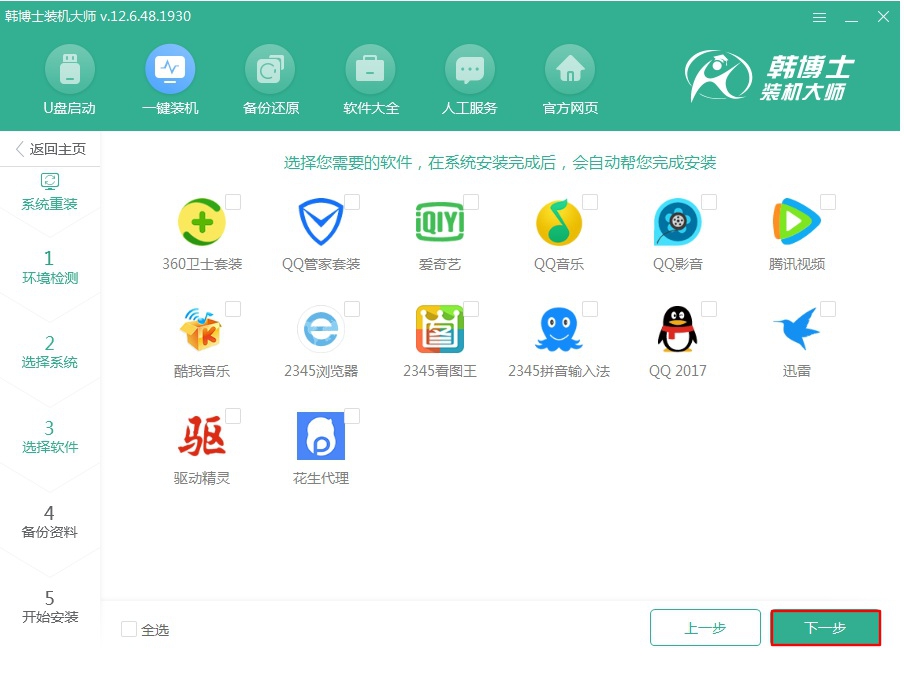
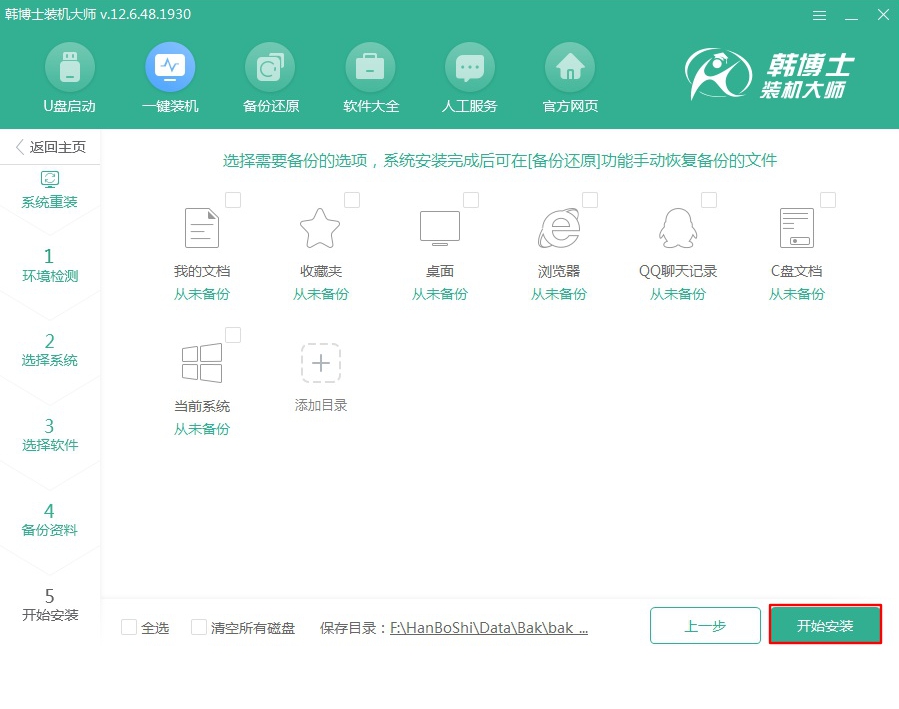
4.韓博士開始自動下載系統(tǒng)文件,此過程中無需手動操作。
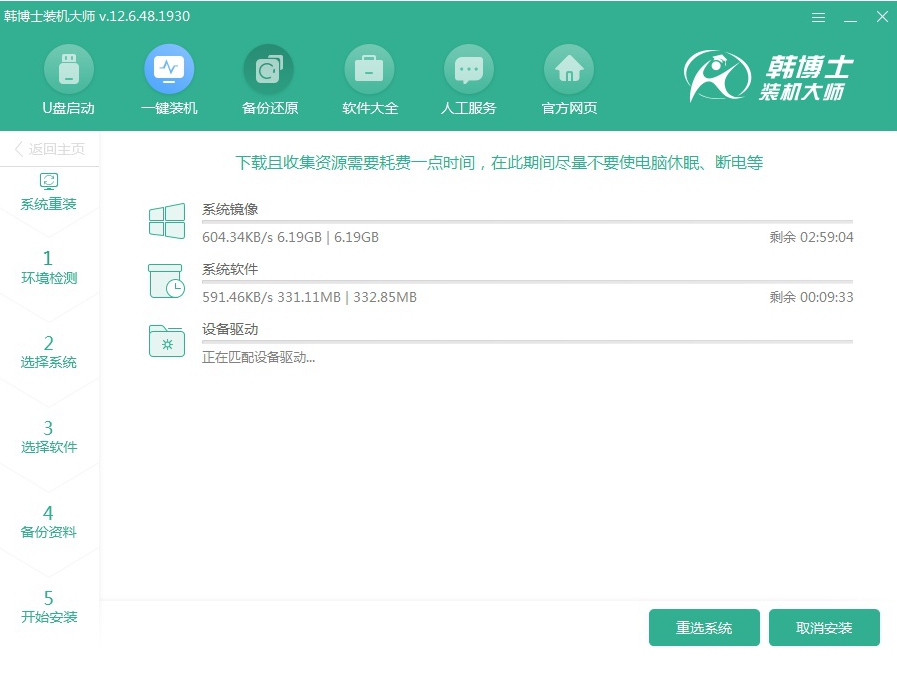
5.系統(tǒng)文件下載成功后,在彈出的界面中點(diǎn)擊“立即重啟”電腦。
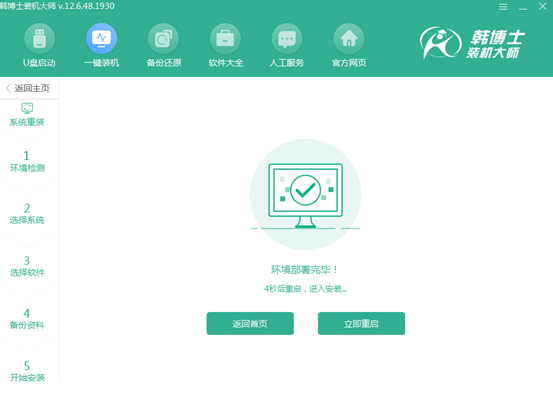
6.電腦重啟后,需要在以下界面中選擇韓博士PE選項(xiàng)回車進(jìn)入。
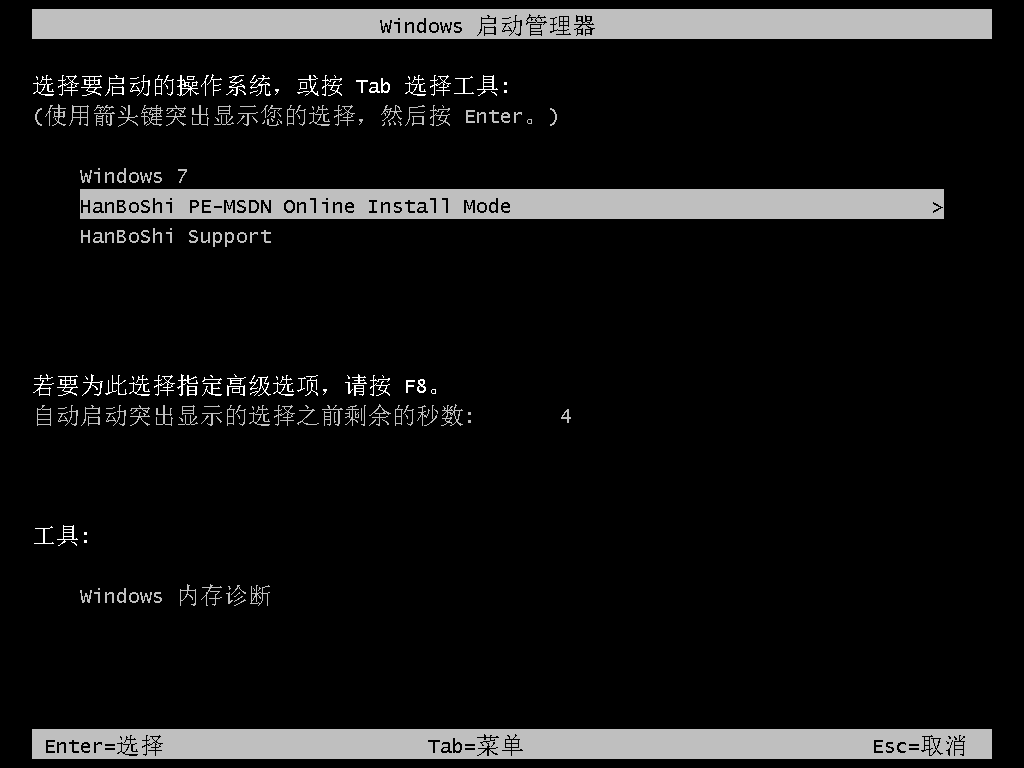
經(jīng)過以上操作成功進(jìn)入韓博士PE系統(tǒng)后,韓博士裝機(jī)工具自動為我們安裝系統(tǒng),請大家耐心等待安裝完成即可。
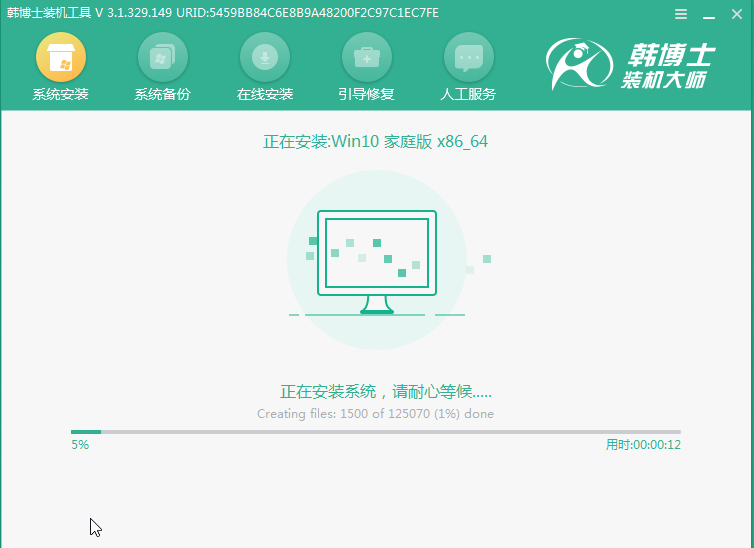
7.系統(tǒng)成功安裝后開始“立即重啟”電腦或者等待電腦自行重啟。
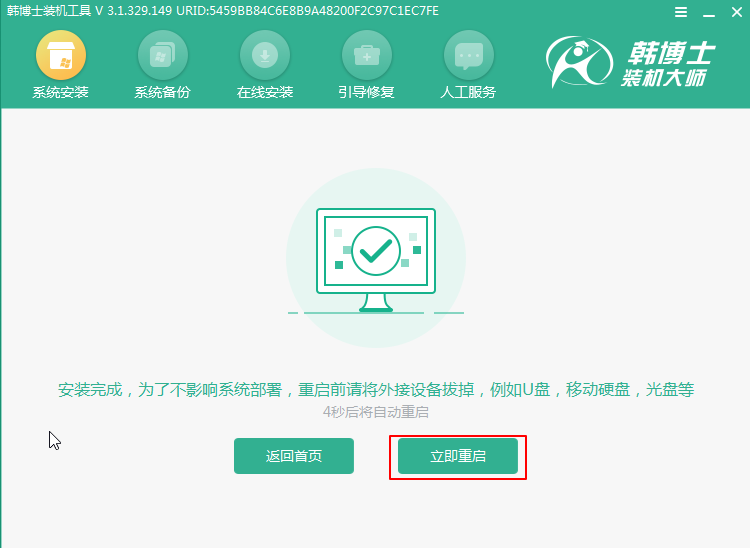
經(jīng)過多次的重啟部署安裝,最后電腦最終會進(jìn)入win10桌面,此刻win10系統(tǒng)在線重裝完成。
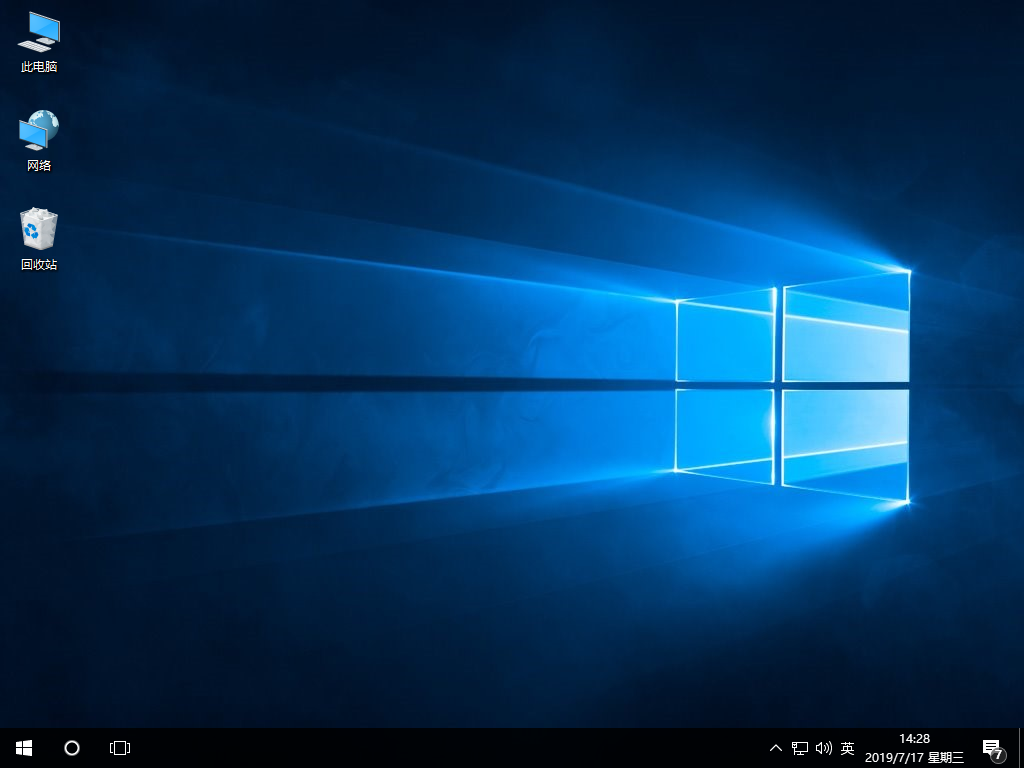
以上就是本次小編為大家?guī)淼耐庑侨斯P記本一鍵重裝win10系統(tǒng)的詳細(xì)教程,以后大家就可以使用以上這種操作方式進(jìn)行重裝系統(tǒng)啦。

